En tant que premier réseau social professionnel, LinkedIn est un outil de prospection ultra-puissant et incontournable.
À condition de l'utiliser correctement et à pleine puissance 😉
Et cela passe par la maîtrise des filtres et la recherche booléenne.
Le ciblage et la personnalisation sont des éléments les plus importants pour sortir du lot et surtout être efficace sur LinkedIn ! 🎯
LinkedIn Sales Navigator vs LinkedIn Search
Pour exploiter au maximum les fonctionnalités de LinkedIn, il est préférable d'utiliser Sales Navigator.
Les filtres sont beaucoup plus complets, le nombre de recherches simultanées n’est pas limité, et surtout... vous avez accès à l'ensemble de la base LinkedIn... soit plus 774 millions de contacts B2B qualifiés.💥
Avec LinkedIn Sales Navigator, vous pouvez enregistrer vos recherches et les relancer automatiquement chaque jour, semaine ou mois.
Une "belle recherche" avec les filtres LinkedIn Sales Navigator + une recherche booléenne LinkedIn = une prospection LinkedIn ultra-ciblée.
Les filtres pour prospecter dans LinkedIn Sales Navigator
Une fois dans LinkedIn Sales Navigator, l'ensemble des filtres sont accessibles en cliquant sur All filters (le lien est discrètement caché dans la barre de recherche 😉).
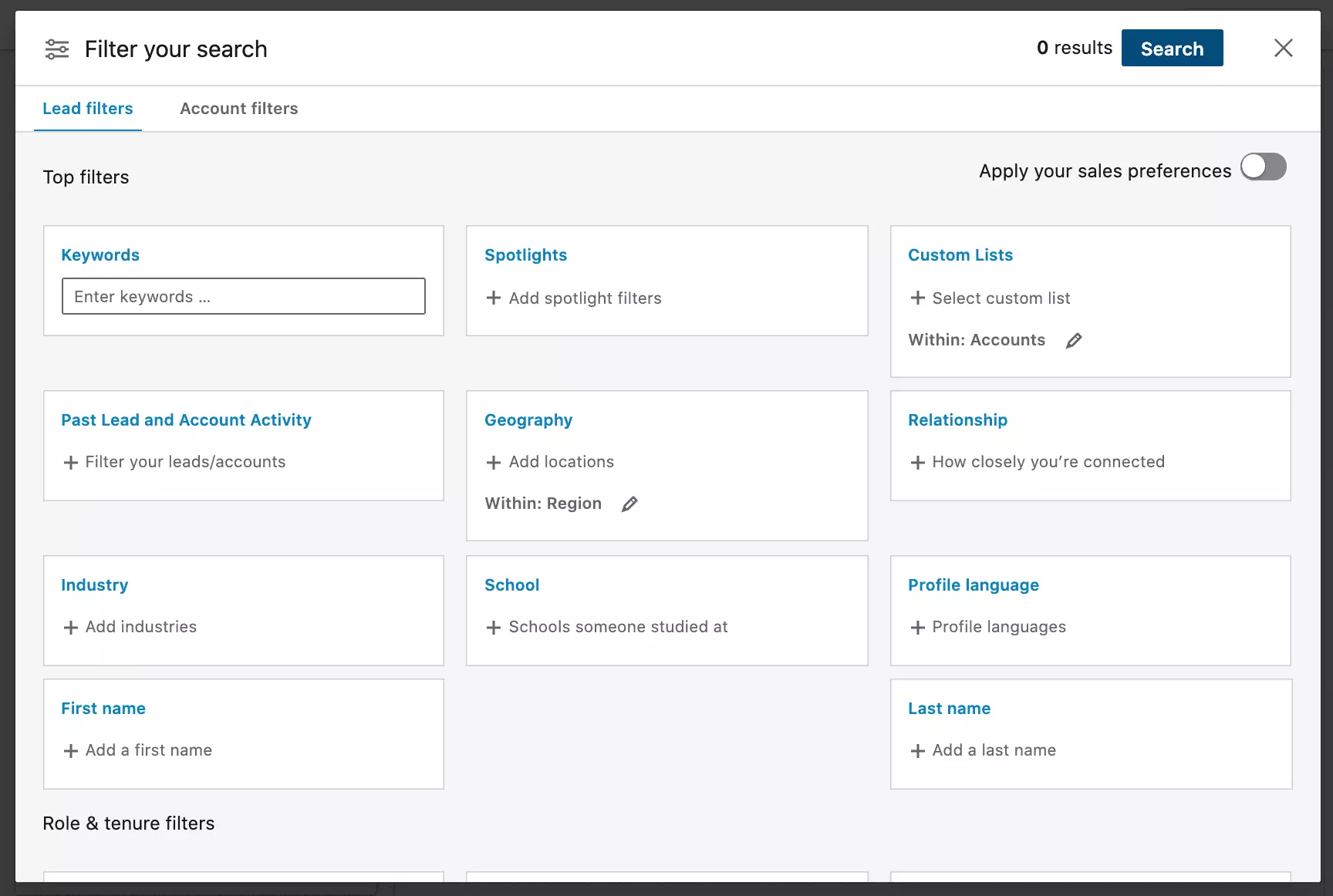
LinkedIn Sales Navigator présente plusieurs types de filtres qui permettent un niveau d’affinage de plus en plus élevé. En appliquant les filtres correspondants aux prospects ciblés, on obtient un résultat de recherche ultra-qualifié et personnalisé.
Les filtres rigides : la base d'une recherche LinkedIn Sales Navigator
La base de la base. Ces filtres permettent en quelque sorte de renseigner le point de départ de votre recherche.
Petit tour du propriétaire 🏠.
- Titre : c’est le filtre de base qui permet de choisir les fonctions cibles dans les entreprises visées (fonctions occupées actuellement ou dans le passé).
- Zone géographique : il est possible de remplir une région géographique, un code postal ou le lieu du siège social de l’entreprise. Ce filtre peut s’avérer particulièrement utile si l’on cible pour un événement qui aurait lieu en physique.
- Niveau de relation : il s’agit de cibler les personnes avec lesquelles on a une relation de 1er, 2e, 3e niveau ou plus sur LinkedIn, ou bien les membres d’un groupe. Grâce à ce filtre, il est possible de contacter des personnes avec qui l’on a des connexions en commun. Cela pourra servir d’accroche plus personnalisée à la conversation : “Bonjour, j’ai vu que vous connaissez Untel...”. On a moins l’air de sortir de nulle part ! 👋
- Nom de l’entreprise : ce filtre permet de choisir les entreprises ciblées pour ensuite y rechercher les prospects adéquats.
🚨 Encore plus fort : avec LinkedIn Sales Navigator Advanced (ou anciennement Sales Navigator Teams), il est possible d’importer directement une liste d’entreprises dans les filtres LinkedIn.
- Parmi les filtres rigides se trouvent aussi la langue du profil et l’appartenance à un groupe LinkedIn.
💡 Astuce utile : pour l'ensemble des catégories de filtres (hors le niveau de relation), vous pouvez appliquer un filtre négatif pour exclure

Les filtres souples : pour aller plus loin
Après avoir rempli les champs de base, complétons notre recherche de prospects avec des informations plus fines.
- Le filtre secteur d’activité permet de cibler les entreprises et profils des secteurs ciblés uniquement.
- Les niveaux hiérarchiques proposés par Sales Navigator sont : propriétaire, partenaire, PDG, VP, directeur, manager, cadre supérieur, jeune diplômé, formation, non payé.
- Effectifs de l’entreprise : 1-10, 11-50, ..., 5001-10 000, + de 10 000. Ce filtre permet de cibler des start-up, PME, ou grandes entreprises selon le type de client auquel le produit ou la solution s’adresse.
- Mots-clés du contenu publié : ce filtre peut être utile pour trouver des personnes ayant publié des posts contenant certains mots-clés en rapport avec le type de produit ou de solution que l’on propose. Les contenus publiés témoignent vraiment des intérêts d’une personne puisqu’elle a rédigé elle-même ce contenu. Cela signifie qu’elle s’est investie et nous pouvons avoir la certitude qu’elle pourra être intéressée par notre produit.
- Sales Navigator propose aussi des filtres concernant les années d’expérience et l’ancienneté. Néanmoins, le niveau d’expérience ne sera pas le même pour les managers de toutes les entreprises, et l’ancienneté ne jouera pas non plus le même rôle dans la tenue d’un poste. Il est donc plus intéressant de filtrer directement selon le niveau hiérarchique ou le poste.
Les filtres liquides : la touche finale
Sales Navigator permet enfin de sélectionner la fonction occupée par les prospects dans leurs entreprises : achats, administration, arts et design, assistance, etc.
Sales Navigator proposent d’autres filtres permettant de préciser encore plus la recherche, comme l’école. Cela peut permettre de cibler des personnes qui ont fait la même école que nous par exemple, ce qui peut servir d’accroche pour lancer la conversation.
La recherche booléenne LinkedIn
Grâce à tous ces filtres, la recherche sera déjà très précise.
Mais il est possible de l’affiner encore plus ! 🔥
En utilisant les opérateurs booléens dans le filtre “Keywords”, vous allez pouvoir détailler encore davantage vos recherches.
💡À noter que, contrairement aux filtres ci-dessus, les booléens sont aussi utilisables dans la recherche LinkedIn "classique".
Apprendre à utiliser la recherche booléenne LinkedIn, c’est facile.
Une fois les bases bien comprises, vous allez pouvoir créer votre “template” de booléens et simplement changer ce dont vous avez besoin pour vos différentes recherches.
Une fois que le modèle est fait, il ne reste qu’à l’adapter aux cibles visées.
En plus d’être précis, c’est rapide ! 💪🏼
Voici tout d’abord un petit aperçu des différents booléens.
- AND : les résultats incluent tous les éléments de la requête. Utile dans les recherches combinées
- OR : choix de l’un ou l’autre terme
- NOT : exclusion d’un mot de la recherche
- “” : expression de mots-clés accolés, recherche les expressions exactes
- () : succession de conditions, permet d’associer des éléments entre eux. À noter que le système traite d'abord ce qui est entre parenthèses.
- firstname:, lastname:,title:,company:,school:, ****sont les opérateurs les plus récents
⚠️ Attention : Les trois booléens AND, OR et NOT sont toujours à écrire en majuscules.
Entrons un peu plus dans le détail pour bien comprendre comment fonctionnent les opérateurs de la recherche booléenne LinkedIn.
Les guillemets
Les guillemets indiquent une séquence de caractères qui doivent être recherchés exactement comme indiqué.
Si l’on souhaite rechercher une expression exacte, on peut l’écrire entre guillemets. LinkedIn cherchera les mots dans l'ordre où ils sont rédigés dans les guillemets.
Par exemple, écrire “directeur marketing” recherche les profils contenant directeur marketing dans leur description actuelle ou dans leur poste précédent.
AND
Pour effectuer une recherche de profils incluant plusieurs mots-clés, il suffit de séparer les différents termes par le mot AND en majuscules.
Par exemple, en tapant responsable AND achats, LinkedIn recherche les profils qui ont responsable ET achat dans leur description.
OR
Le booléen OR inclut un des termes ou tous les termes indiqués. Au moins l'un des mots tapés apparaît dans le profil, quel que soit l'ordre. On obtiendra donc des profils qui contiennent un mot, l'autre ou tous les mots indiqués. Plus on saisit de termes connectés par OR, plus on obtient de résultats.
Par exemple, la recherche responsable OR directeur sortira les profils contenant responsable ou directeur ou les deux.
NOT
Pour exclure un terme de la recherche, il est possible d’écrire ce terme avec un NOT devant. La recherche exclura les profils contenant ce terme.
Par exemple, la recherche marketing NOT “stagiaire” exclura tous les profils contenant le mot “stagiaire”.
Les parenthèses
Souvenez-vous de vos cours de maths de collège 🤓 : dans un calcul, les éléments entre parenthèses sont traités entre eux et en priorité sur le reste de la formule. Le système LinkedIn fonctionne pareil !
Les parenthèses exigent que les termes et opérateurs situés à l'intérieur soient recherchés en premier.
Les parenthèses sont utilisées pour grouper des termes joints par OR lorsqu'il y a un autre opérateur booléen dans la recherche. Les parenthèses vont donc entrer en scène pour effectuer une recherche un peu plus poussée.
Par exemple, la recherche ("VP" OR vice-président) AND vente trouvera des profils contenant le mot “VP” ou ayant comme fonction vice-président, et cela en vente.
Les booléens récents
Depuis quelques années, de nouveaux opérateurs viennent s’ajouter aux booléens historiques. Les cinq opérateurs suivants consistent à entrer des termes après les deux points.
- title : Ce sera l’opérateur le plus utile parmi les cinq exposés ici. Écrivez n’importe quel mot clé ou expression après les deux points. Le système sélectionne les profils contenant le mot-clé indiqué.
- company: Ecrivez un nom d’entreprise après les deux points et le moteur sélectionne les profils dont l’entreprise actuelle est celle indiquée.
- school: Saisissez un nom d’école et LinkedIn recherche les profils indiquant avoir étudié dans cette école.
- firstname: Saisissez un prénom après les deux points et LinkedIn recherche les profils dont le prénom est celui indiqué.
- lastname: Entrez un nom de famille après les deux points et LinkedIn sélectionne les profils ayant ce nom de famille.
Et voilà, vous savez tout sur les booléens de LinkedIn. Faisons un use case concret en les utilisant tous. Supposons que l’on cherche à entrer en contact avec la direction marketing, voici à quoi pourrait ressembler la recherche :
title: marketing AND (responsable OR CMO OR “Head of” OR Directeur) NOT (Stagiaire OR Alternance OR Internship OR Alternant OR Alternante OR Investor OR Assistant OR Assistante)
Dans cet exemple, on recherche les profils ayant pour titre responsable, CMO, directeur ou l’expression “head of” ; excluant les profils de stagiaires, alternants et assistants ; tout cela dans le marketing.
D'autres types de recherches existent pour aller encore plus loin ! 🧩
La recherche Spotlight
La recherche Spotlight est souvent mise de côté, et pourtant ! Elle représente non seulement une source d'inspiration pour trouver de nouveaux leads qui vous ressemblent ou qui ont une activité récente intéressante.
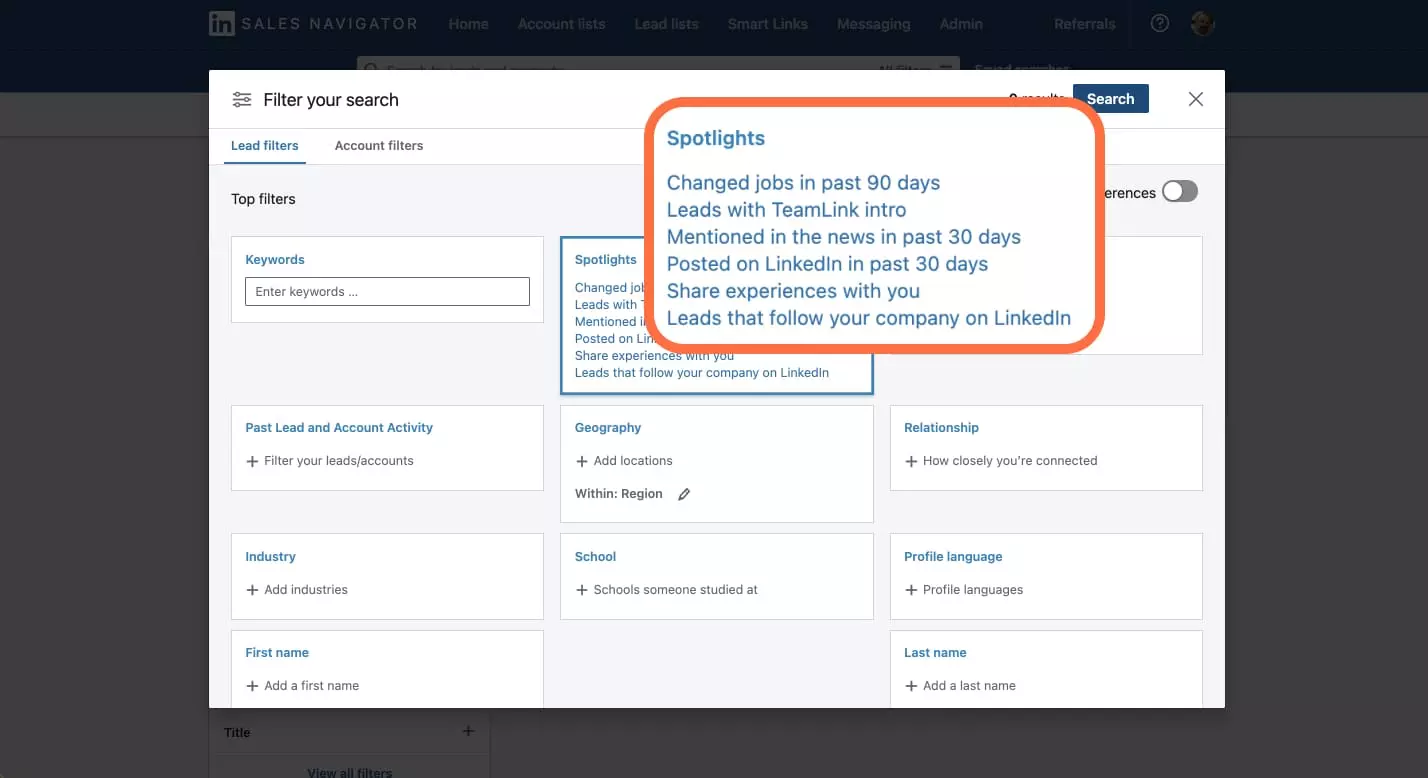
- Vos leads ayant changé de poste dans les 90 derniers jours :
- Personnes avec une intro TeamLink 🤨 TeamLink est un outil disponible sur LinkedIn Sales Navigator qui permet d’afficher les relations de votre équipe. Cette fonctionnalité permet ainsi d’entrer plus facilement en contact avec un lead en vous montrant au réseau de votre équipe, même si vous n'êtes pas en relation direct. Puissant non ?
- Personnes ayant une expérience commune à la vôtre.
- Personnes ayant été mentionnées dans des news, des posts dans les 30 derniers jours
- Personnes ayant publié un post sur leur fil d'actualité récemment
- Les prospects qui suivent la page de votre entreprise. Ces personnes présentent un intérêt indéniable pour votre activité, votre produit ou votre service 🔥
Tous ces filtres hors du commun sont une pépite pour trouver de nouveaux leads et surtout pouvoir les exploiter.
La recherche via l'import d'entreprises
Dans une logique d'ABM (Account Based Marketing), de "marketing des comptes stratégiques", où le compte ciblé est le pied d'entrée pour trouver ses nouveaux prospects, la fonctionnalité d'import de custom lists est une fonctionnalité en OR ⭐️
Use cases : des stratégies à l’infini
En combinant les différents filtres et la recherche booléenne LinkedIn, il est possible de construire un ciblage très fin, qui risque certes d’être réduit par rapport à une simple recherche “directeur marketing”, mais qui sera beaucoup plus qualitatif 🎯.
Explorons quelques exemples pour illustrer tout ça.
☝️ Premier exemple : rechercher les CEO de start-up.
- Filtres : effectifs de l’entreprise (cocher 1-10 et 11-50) + niveau hiérarchique (cocher PDG)
- Filtres négatifs : assistant, stage, trainee...
- Booléen : title: (“CEO” OR “PDG” OR “Head of” OR “Directeur”) NOT (Assistant OR Assistante)
✌️ Deuxième exemple : rechercher les RH des grands groupes.
- Filtres : effectifs de l’entreprise (cocher 5001-10 000 et + de 10 000) + titre (entrer tout ce qui est “ressources humaines”, “RH”)
- Filtres négatifs : assistant, stage, trainee...
- Booléen : title: (RH OR ressources humaines) AND (Directeur OR “DRH” OR responsable) NOT (Stagiaire OR Alternance OR Internship OR Alternant OR Alternante)
Cette stratégie n'est pas uniquement applicable pour les Sales, mais aussi si vous êtes en recherche d'emploi 😉 En complément de Jooble, c'est idéal. 💪🏼
👊 Dernier exemple : rechercher les directeurs marketing dans le secteur du luxe.
- Filtres : secteur d’activité + titre
- Filtres négatifs : assistant, stage, trainee...
- Booléen : title: (marketing OR IT) AND (Directeur OR “Head of”) NOT (Stagiaire OR Alternance OR Internship OR Alternant OR Alternante OR Assistant OR Assistante)
Et voilà, vous avez tous les éléments pour maîtriser les filtres et la recherche booléenne LinkedIn. 🙌



